Asus MeMO Pad 7 ME572C 16Gb Gold: 10 Zenвезде Zenвезде
10 Zenвезде Zenвезде: Asus MeMO Pad 7 ME572C 16Gb Gold
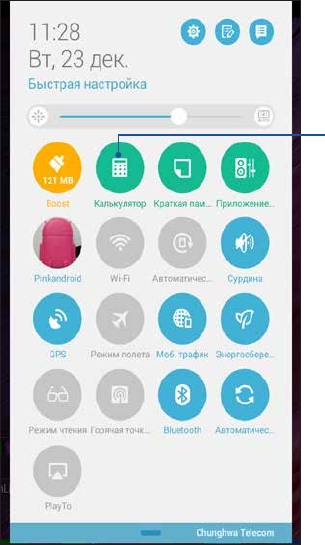
10 Zenвезде
Zenвезде
10
Специальные утилиты Zen
Калькулятор
Один жест и касание - это все, что нужно для запуска калькулятора. Если открыть панель быстрого запуска,
иконка калькулятора всегда будет сверху. Просто нажмите и приступайте к вычислениям.
Нажмите для включения
калькулятора.
126
Глава 10: Zen везде
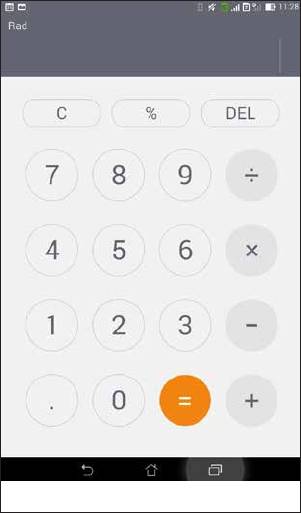
Экран калькулятора
Глава 10: Zen везде
127
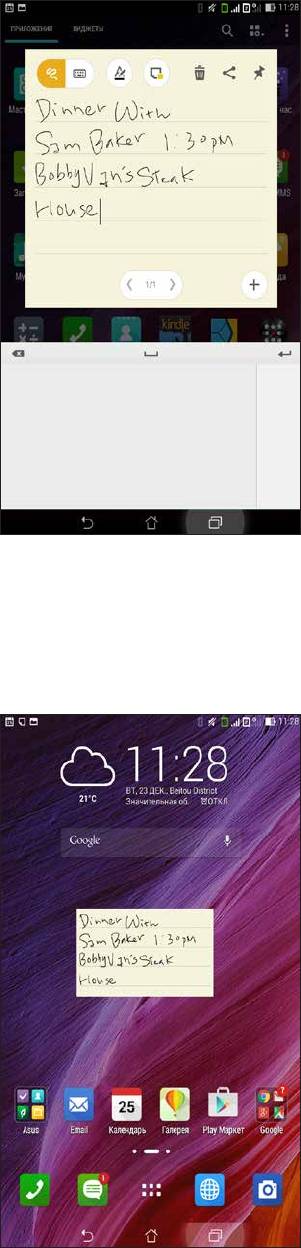
Блокнот
Блокнот - утилита, позволяющая делать заметки, используя рукописный ввод или экранную клавиатуру.
После создания заметки, ей можно поделиться с помощью Share Link или социальной сети, а также
превратить в задачу приложения "Сделать позже".
Создание заметки
В блокноте можно создавать заметки и помещать их куда угодно на вашем устройстве. Для создания заметки
напишите текст и нажмите иконку булавки в правом верхнем углу блокнота.
128
Глава 10: Zen везде
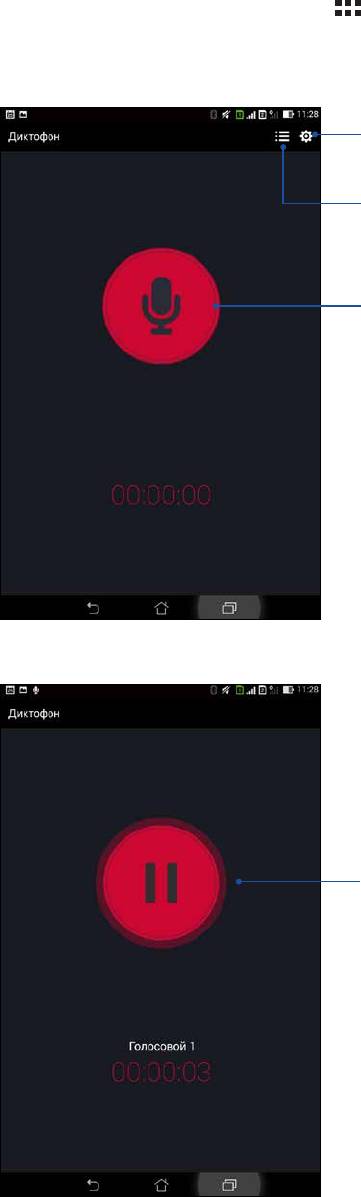
Диктофон
Записывайте аудиофайлы с помощью приложения Диктофон.
Запуск приложения Диктофон
Для запуска приложения Диктофон нажмите > Диктофон.
Нажмите для настройки параметров диктофона
Нажмите для просмотра записанных файлов
Нажмите для записи звука
Нажмите для остановки или приостановки записи
Глава 10: Zen везде
129
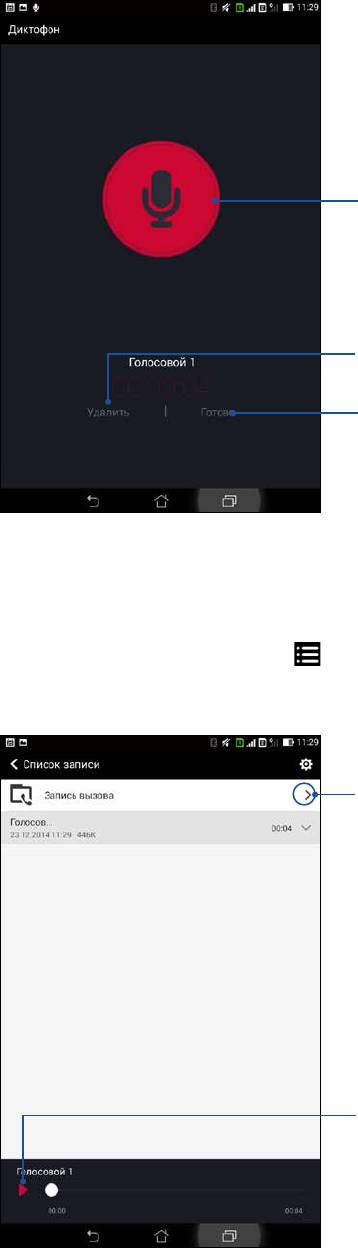
Приостановка записи
Во время паузы можно возобновить, удалить или сохранить запись.
Нажмите для возобновления записи
Нажмите для удаления записи
Нажмите для сохранения записи
Список записей
В списке записей можно воспроизводить, переименовывать, пересылать и удалять аудиозаписи.
Для просмотра списка записей нажмите
на главном экране диктофона.
Нажмите для отправки, переименования или
удаления выбранной записи
Нажмите для воспроизведения/приостановки
выбранной записи
130
Глава 10: Zen везде
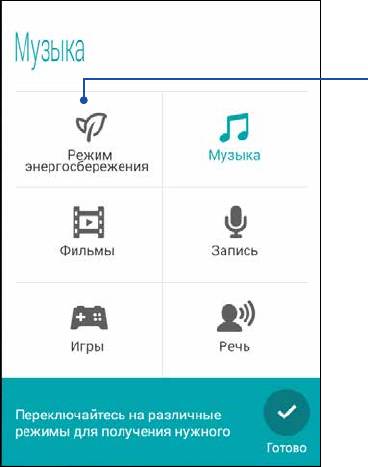
Мастер настройки звука
Мастер позволяет настроить звуковые режимы планшета, соответствующие используемым сценариям.
Использование мастера настройки звука
Для использования мастера настройки звука:
1. Нажмите ASUS > Мастер настройки звука.
2. В окне мастера выберите звуковой режим, который нужно активировать, и нажмите Готово.
Когда включено, устройство автоматически выбирает
лучшее качество звука для текущего приложения
Глава 10: Zen везде
131
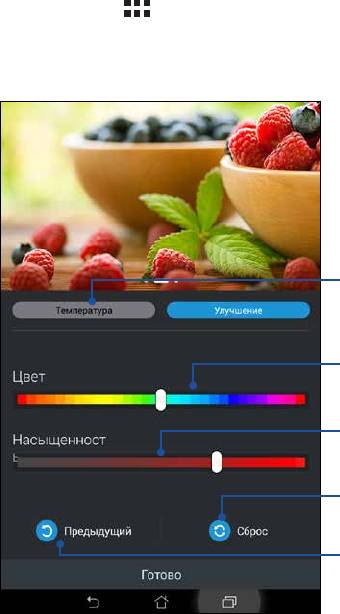
Splendid
ASUS Splendid позволяет настроить параметры экрана. Это обогащает цвет экрана, добавляя эти два режима:
Яркий режим и Режим чтения.
Яркий режим
Включите яркий режим и настроить параметры изображения, например цветовой режим, тон и
насыщенность.
1. Для запуска ASUS Splendid выполните одно из следующих действий на главном экране:
• Нажмите Asus > Splendid.
• Нажмите
> Splendid.
Нажмите для переключения между вкладками
Перейти к регулировке цвета
Переместите для регулировки насыщенности
Нажмите для сброса к заводским настройкам
Нажмите для восстановления предыдущих настроек
2. Настройте контрастность и цветовой режим экрана на вкладках Температура и Яркость.
3. Нажмите Готово для применения изменений.
132
Глава 10: Zen везде
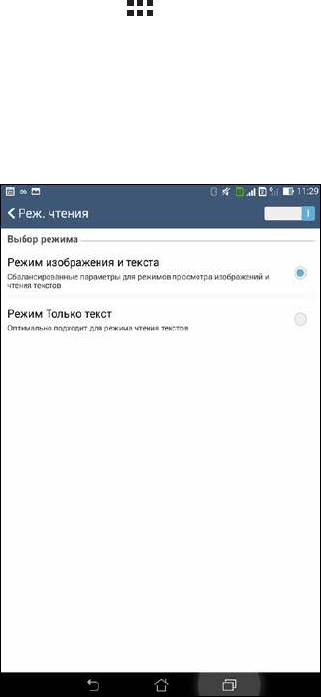
Режим чтения
Включите режим чтения для оптимизации цвет экрана для комфортного чтения.
1. Для открытия экрана Режим чтения выполните одно из следующих действий на главном экране:
• В панели быстрой настройки нажмите Режим чтения.
• Нажмите
> Настройки > Экран > Режим чтения.
2. На экране Режим чтения переместите ползунок в положение ВКЛ, затем выберите любой из этих
режимов: Изображение и текст или Только текст.
Глава 10: Zen везде
133
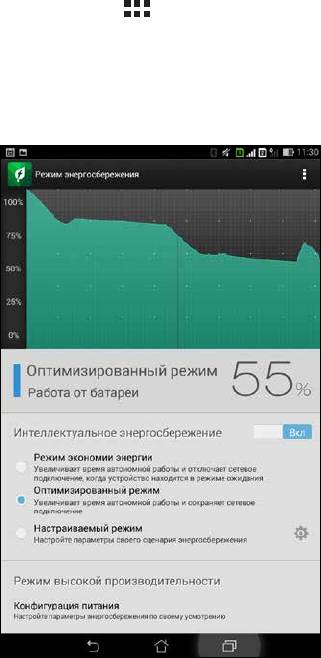
Энергосбережение
Увеличьте время автономной работы планшета, даже когда он находится в режиме ожидания или подключен
к сети. Настройте параметры питания для основных задач, например, чтение электронной почты или
просмотр видео.
Настройка энергосбережения
Настройте режим питания планшета с помощью опций энергосбережения.
1. Для запуска энергосбережения выполните любое действие из следующих:
• Проведите вниз от верхнего правого угла для запуска панели быстрой настройки, затем выберите
Интеллектуальное энергосбережение.
• Нажмите
> Энергосбережение.
2. Переместите Интеллектуальное энергосбережение в положение ВКЛ.
3. Выберите любой из следующих режимов:
• Режим экономии энергии: Разрывает сетевое подключение при простое для увеличения времени
автономной работы.
• Оптимизированный режим: Увеличивает время автономной работы когда планшет подключен к
сети.
• Настраиваемый режим: Позволяет настроить параметры питания для основных задач.
134
Глава 10: Zen везде

Пользовательская настройка энергосбережения
Задайте уровень яркости экрана для разных режимов использования устройства, например, чтение
электронной почты или книг, просмотр видео или сайтов, или прослушивание музыки. Также можно
включить функцию энергосбережения для некоторых приложений или включить автоматическое отключение
от сети, когда устройство находится в режиме сна.
1. На экране Энергосбережение выберите Настраиваемый режим, затем нажмите
.
2. Выберите режим, затем установите уровень яркости в процентах.
3. Если нужно включить автоматическое отключение от сети, выберите Приложения, использующие
Push-уведомления. Планшет автоматически отключится от сети при простое и возобновит
подключение к сети при пробуждении.
Глава 10: Zen везде
135
Оглавление
- 1 Основы Основы
- 2 Вгостяххорошо,адомалучше Вгостяххорошо,адомалучше
- 3 Насвязи Насвязи
- 4 Драгоценныемоменты Драгоценныемоменты
- 5 Работайтеииграйте Работайтеииграйте
- 6 Развлечения Развлечения
- 7 Оставайтесьнасвязи Оставайтесьнасвязи
- 8 ПутешествияиКарты ПутешествияиКарты
- 9 ZenLink ZenLink
- 10 Zenвезде Zenвезде
- 11 Эксплуатацияустройства Эксплуатацияустройства






